Overview
This guide will teach you how to modify textures in-game. It may also work with Silent Assassin and Blood Money.Este guia vai te ensinar a como modificar as texturas do jogo. Ele pode funcionar com o Silent Assassin e Blood Money.
Preview
Requirements / Requisitos
You will need to have the following tools:
- Adobe Photoshop (I used CS6)
- Glacier Engine Editor
- DDS plugin for Photoshop
- (Optional) TGA Thumbnail viewer
TGA Thumbnail viewer it is to see .tga files in Windows Explorer
All the necessary tools can be found here: hxxps:// mega. nz/#F!ZEUDTChb!KK8zb204r5xJGbF2cVbDOw (join the empty spaces and replace the x with t)
Você vai precisar das seguintes ferramentas:
- Adobe Photoshop (Eu usei CS6)
- Glacier Engine Editor
- Plugin DDS para o Photoshop
- (Optional) TGA Thumbnail viewer
TGA Thumbnail viewer serve para arquivos .tga no Windows Explorer
Todas essas ferramentas necessárias podem ser encontradas aqui: hxxps:// mega. nz/#F!ZEUDTChb!KK8zb204r5xJGbF2cVbDOw (junte os espaços vazios e troque o x pelo t)
Levels / Fases
After you download and installed all the tools lets modify some textures!
Go to your Hitman Contracts folder
(…SteamsteamappscommonHitman Contracts)
And make a backup of the folder Scenes. This folder is all levels from the game.
In Scenes folder we will some files and various folders. Every folder that begins with C0 its a level.
It should be something like that:
In this list you can choose wich level you will modify first.
____________________________________________________________________________
============================================================================
¨¨¨¨¨¨¨¨¨¨¨¨¨¨¨¨¨¨¨¨¨¨¨¨¨¨¨¨¨¨¨¨¨¨¨¨¨¨¨¨¨¨¨¨¨¨¨¨¨¨¨¨¨¨¨¨¨¨¨¨¨¨¨¨¨¨¨¨¨¨¨¨¨¨¨¨¨¨¨¨¨¨¨¨¨¨¨¨¨¨¨¨¨¨¨¨¨¨¨¨¨¨¨¨¨¨¨¨¨¨¨¨¨¨¨¨¨¨¨¨¨¨
Depois que você baixou e instalou as ferramentas, vamos modificar algumas texturas!
Vá ate o diretório do jogo
(…SteamsteamappscommonHitman Contracts)
E faça um backup de toda a pasta Scenes. Ela é a pasta que contêm todas as fases do jogo.
Dentro dela vai ter diversos arquivos e pastas. Todas as pastas que começam com C0 são uma fase.
Então fica algo tipo isso:
Com essa lista você escolher que fase modificar primeiro.
Modifying / Modificando
In this example I choose C06-2 (Deadly Cargo) and I’ll modify the car containing the bomb.


Once you open the exported file on photoshop it will popup a window for you. Just use the default options.
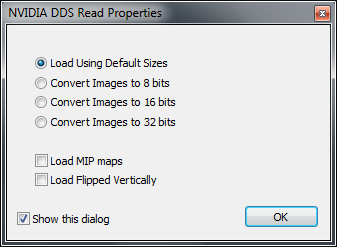
In Photoshop you can use Ctrl+U on the layer to modify the colors. After you choose your color, just press Ctrl+S to save.
It will popup another windows. Set up everything like this:

____________________________________________________________________________
============================================================================
¨¨¨¨¨¨¨¨¨¨¨¨¨¨¨¨¨¨¨¨¨¨¨¨¨¨¨¨¨¨¨¨¨¨¨¨¨¨¨¨¨¨¨¨¨¨¨¨¨¨¨¨¨¨¨¨¨¨¨¨¨¨¨¨¨¨¨¨¨¨¨¨¨¨¨¨¨¨¨¨¨¨¨¨¨¨¨¨¨¨¨¨¨¨¨¨¨¨¨¨¨¨¨¨¨¨¨¨¨¨¨¨¨¨¨¨¨¨¨¨¨¨
Neste exemplo eu escolhi C06-2 (Deadly Cargo) e eu vou modificar o carro que tem a bomba.


Uma vez que você abra o arquivo exportado no photoshop, vai aparecer uma janela pra você. Apenas use as opções padrão.
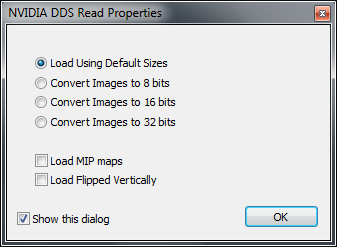
No Photoshop você pode usar Ctrl+U no layer para modificar as cores. Depois que você escolher a cor, basta apertar Ctrl+S para salvar.
Vai aparecer outra janela. Deixe tudo como isso:

Replacing / Substituindo
After you saved your modify texture, you need to replace it on the zip file.
To do that, just open the Glacier Tex Editor, choose the texture you want to replace, click on Import and Update Zip
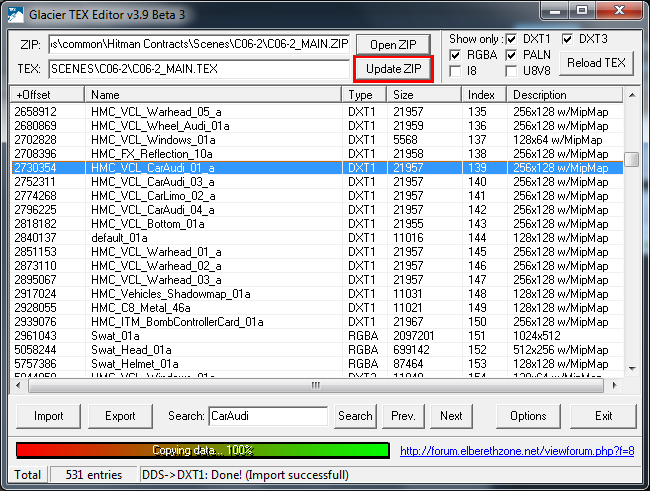
Now you just need to open the game!

____________________________________________________________________________
============================================================================
¨¨¨¨¨¨¨¨¨¨¨¨¨¨¨¨¨¨¨¨¨¨¨¨¨¨¨¨¨¨¨¨¨¨¨¨¨¨¨¨¨¨¨¨¨¨¨¨¨¨¨¨¨¨¨¨¨¨¨¨¨¨¨¨¨¨¨¨¨¨¨¨¨¨¨¨¨¨¨¨¨¨¨¨¨¨¨¨¨¨¨¨¨¨¨¨¨¨¨¨¨¨¨¨¨¨¨¨¨¨¨¨¨¨¨¨¨¨¨¨¨¨
Depois que você salvou a textura, tu precisa substitui-la no arquivo zip.
Abre o Glacier Tex Editor, escolha a textura que você quer repor, clique em Import e depois em Update Zip
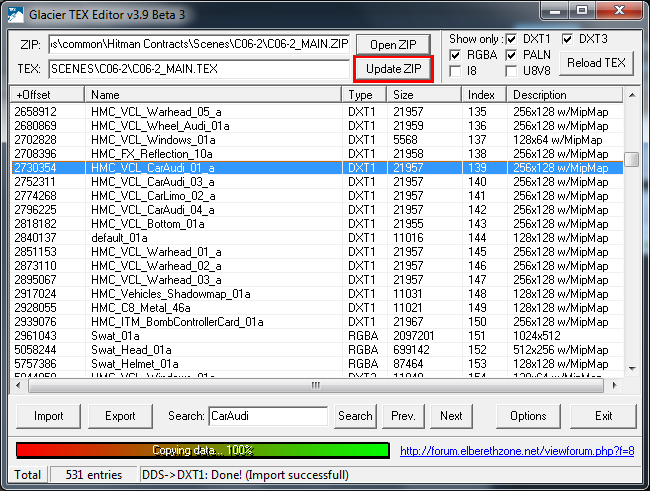
Agora é só abrir o jogo.


